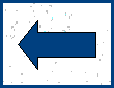| Accueil | Freeware | Hardware | Technique | Musique | Photos |
Ripper un CD audio
(Ou comment récupérer des fichiers wave sur son disque dur)
Introduction
Si l'on regarde, à l'aide d'un gestionnaire de fichiers (explorateur), le contenu d'un CD audio inséré dans son lecteur (CD, DVD ou graveur), on a une liste du type :
- Track01.cda
- Track02.cda
- Track03.cda
De quoi a-t-on besoin pour ripper un CD audio ?
Le matériel et les logiciels nécessaires
Au niveau du matériel, il faut un lecteur capable de lire les CD audio donc tout lecteur de
CDROM, lecteur de DVD ou graveur récent fera l'affaire. Cette interface peut être de type IDE ou SCSI.
Si vous avez un PC qui a quelques années et que vous l'avez upgradé petit à petit, il faut simplement
vérifier que votre périphérique de lecture est compatible DAE (Digital Audio Extraction).
L'extraction numérique d'un morceau de musique consiste à copier le fichier concerné sans passer par
la carte son pour éviter les dégradations occasionnées par les conversions successives
(conversion numérique/analogique du lecteur de CD vers la carte son puis conversion analogique/numérique
de la carte son vers le disque dur). Cette extraction numérique est réalisée par un circuit électronique
spécifique installé sur le lecteur de CDROM. Il est différent du circuit qui permet la lecture d'un CD audio
à partir d'un lecteur de CDROM. Tous les lecteurs de CDROM ne sont donc pas équipés de ce circuit d'extraction
surtout s'ils sont antérieurs à 1999. Vérifiez sur la documentation de votre lecteur ou, si vous ne l'avez plus,
faites un essai avec un logiciel d'extraction.
Si vous avez un lecteur DVD ou un graveur en guise de lecteur de CDROM, le problème a peu de chance de se poser.
Ces périphériques sont récents et ils sont en général tous capables de gérer l'extraction numérique de pistes audio.
D'ailleurs, si votre lecteur de CDROM n'est pas compatible DAE et que vous avez un graveur, rien ne vous empêche
d'utiliser votre graveur pour ripper vos CD.
Pour ce qui est des logiciels, il vous faut un ripper. Il en existe beaucoup.
Notre rubrique Rippers Audio
en présente un certain nombre que vous pouvez télécharger. Les plus connus sont CDex, Audiograbber, dBpowerAMP Music Converter ou
Exact Audio Copy (EAC) sous Windows, CDParanoia ou Grip sous Linux.
Notre préférence va à
Exact Audio Copy sous Windows et Grip sous Linux. C'est Exact Audio Copy que nous utilisons dans la suite de ce
dossier. Par ailleurs,
si vous avez un graveur acheté neuf, vous avez sans doute eu Nero ou Easy CD Creator qui permettent également
d'extraire les plages audio d'un CD et de les encoder en MP3 ou WMA.
En savoir un peu plus ...
Parmi les plus que l'on peut demander à un logiciel d'extraction (à un ripper), il y a l'option CDDB
(Compact Disc Data Base) ou Freedb (Free Data Base), la possibilité de régler la vitesse d'extraction et
la possibilité de normaliser le niveau sonore.
L'option CDDB (ou Freedb) donne accès - via une connexion Internet - à une base de
données des CD audio
(www.cddb.com ou www.freedb.org). Celle-ci stocke les informations de nom de l'artiste, nom de l'album,
titres des morceaux, … de chaque CD commercialisé. Ces derniers sont repérés par leur n° de série.
Un logiciel disposant de l'option CDDB (ou Freedb) va lire sur le CD audio que vous insérez dans votre lecteur
le n° de série du CD, se connecte via Internet à la base de données et rapatrie les informations utiles. Ainsi, au
lieu d'avoir des fichiers nommés track01.wav, track02.wav, ... vous avez directement le nom des morceaux
comme nom de fichiers. Finie la tâche fastidieuse de saisie des titres après l'opération d'extraction !
Régler la vitesse d'extraction est intéressant pour avoir des fichiers wave de
bonne qualité. Il y a plusieurs raisons à cela. Les logiciels d'extraction ont besoin de recevoir les
données audio avec un flux constant et donc nécessitent une vitesse de rotation la plus constante possible.
Or un lecteur de CDROM fonctionne en accélération : la lecture commence lentement puis accélère constamment
(cela s'entend très nettement). Ceci est parfait pour lire un CDROM (encyclopédie, méthode de langue) ou
installer des logiciels mais représente un gros inconvénient pour l'extraction de pistes audio. Par ailleurs,
lors de l'extraction, il y a un très gros volume de données à traiter (1 minute de son occupe 10 Mo de données)
et si vous cherchez à travailler à une vitesse élevée (que votre lecteur supportera sans problème : les lecteurs
actuels lisent les CD à une vitesse de 52x150 Ko/s), l'extraction se fera dans de mauvaises conditions.
Il pourra même se produire des erreurs lors de cette opération et la copie en fichier wave sera de mauvaise
qualité. Si le ripper permet de régler la vitesse d'extraction, vous pourrez obtenir des copies d'excellente
qualité (aucune erreur d'extraction) avec une vitesse d'extraction de 4x au maximum.
L'option de normalisation du niveau sonore est indispensable si vous souhaitez
faire des compilations à partir de morceaux issus de CD différents. Tous les CD ne sont pas enregistrés au
même niveau. Si vous prélevez des chansons sur des CD différents et que vous les gravez sur un même CD-R
pour vous faire une compilation (ou tout simplement que vous les écoutez en playlist sur votre PC),
l'écoute sera très pénible. Une option de normalisation du niveau sonore va corriger ce problème.
La suite du dossier vous montre comment paramétrer et utiliser Exact Audio Copy pour ripper un CD audio.